Ephémérides
En ce jour...
1937
1986
1990
2017
2020
Activité du Site
Pages vues depuis 31/07/2006 : 50 769 830
Nb. de Membres : 1 556
Nb. d'Articles : 431
Nb. de Forums : 79
Nb. de Sujets : 21
Nb. de Critiques : 6
90 visiteur(s) et 0 membre(s) en ligne. | Des Questions? La FAQ | Des Questions? Le Glossaire | Des Questions? Les Forums | Des Questions? Astuce du jour | Tableau des records Records ŕ l'entraînement
Sacha Guitry : Dieu lui-męme croit ŕ la publicité : il a mis des cloches dans les églises.
NPDS créer des communautés . Ce site ayant pour base NPDS créer un compte utilisateur.
Créer son compte personnel permet de bénéficier pleinement du site et de ses avantages. Avec votre compte vous pourrez:
Être considéré comme un utilisateur distinct du site , facilement reconnaissable par les autres;
Personnaliser considérablement le site, notamment par le biais du thème d'affichage que vous pourrez éventuellement changer, ou par le paramétrage de l'affichage des pages du site (nombre d'articles en page d'accueil, bloc personnel, etc.);
Exploiter pleinement la puissance des forums . En définissant votre avatar personnel , vous devenez une entité séparée de l'utilisateur "Anonyme" classique, représentée par une image qui vous correspond, et vous pourrez pleinement apprécier la convivialité des forums du site!
Accéder aux zones à accès restreint du site: Certaines zones comme des forums particuliers ou des téléchargements, ainsi que d'autres zones comme des articles ou des blocs peuvent être réservées aux membres. En vous inscrivant vous y aurez accès tout naturellement...
Bénéficier de tous ces avantages gratuitement, et sans contrepartie aucune ! L'inscription est gratuite, rapide, et ne vous demande absolument rien en échange de tous ces avantages
Pour créer votre compte sur ce site, il vous suffit de vous rendre sur la page d'inscription en cliquant ici.
Une fois sur cette page, remplissez le formulaire (tous les champs ne sont pas obligatoires, mais il est agréable de donner de nombreux détails pour les autres utilisateurs du site) Vous recevrez alors confirmation de votre inscription et votre mot de passe par e-mail... (si la création automatique des membres n'est pas activée)
Vous venez de vous inscrire? Bravo, et cliquez ici pour vous identifier comme membre Nom d'Utilisateur et votre Mot de Passe.
Attention : le système utilisateur utilise le système de "cookies" pour être reconnus. Assurez-vous donc d'autoriser les "cookies" si vous souhaitez utiliser votre compte utilisateur sur votre navigateur...
Haut de page
Si vous avez créé un compte et que vous utilisez fréquemment le site, il est très frustrant d'égarer son mot de passe , et donc de ne plus pouvoir se connecter.
Heureusement, il existe une solution très simple pour résoudre ce petit problème : connectez-vous à la page de "Récupération de mot de passe " en cliquant ici. La procédure en cas de perte de son mot de passe (oui il y en a) a été simplifiée. Il suffit de saisir votre pseudo et le nouveau mot de passe désiré, vous recevrez un mail de confirmation à valider comme par exemple:http://www.passioncourseapied.fr/user.php?op=validpasswd&code=UmKrtdESZAAOglmUGM%3D%23fpwd%23AG0HegE7B3BUO1MzCmZVcAA9Cx8GMwR1DjwANAApATNXIlB%2BU2cBdVAhVjAJJ1M1UTpQN1M0BDJUNVUzVmlRPAA3BykBNju5dezsCFDSVTMAawttBmQENA5oAGYAMQFgV2A%3D
Haut de page
Un atout considérable de ce site est la possibilité pour les membres de s'envoyer des "mini-messages internes" sur le site, sans même avoir à connaître l'email du destinataire, seul son nom d'utilisateur étant nécessaire!
Pour envoyer un message interne, il y a trois possibilités :
- L'utilisateur destinataire est actuellement connecté sur le site:
Son nom apparaît alors dans le bloc "Msg à un membre " (ou tout autre système de bloc utilisateur permettant de lister les membres en ligne actuellement)
Il suffit de cliquer sur son pseudonyme , dans la fenêtre qui s'ouvre de taper son message avant de cliquer sur "Envoyer ".... Votre destinataire se verra alors délivrer le message au prochain chargement d'une page du site!
- L'utilisateur destinataire n'est pas connecté sur le site mais vous connaissez bien son pseudonyme:
La solution consiste à se rendre sur la page des messages privés en cliquant sur "Mel" ou un des chiffres situés à coté de votre pseudonyme , généralement dans la partie supérieure du site où figure selon le thème une mention du genre "Bonjour, | Mel: 0/0 | Déconnexion
Une fois sur cette page, sélectionnez le bouton "Envoyer ", puis tapez votre message de la même manière que pour le cas précédent sans oublier d'indiquer le nom de l'utilisateur (sans faire d'erreurs !)...
Sélectionnez "Envoyer "... et votre destinataire se verra alors délivrer le message au prochain chargement d'une page du site, à sa prochaine visite!
- L'utilisateur destinataire n'est pas connecté sur le site mais vous avez un doute sur son pseudonyme:
La solution consiste à accéder à l'Annuaire du site où sont listés tous les membres. Une fois que vous avez retrouvé le nom dans la liste, vous pouvez lui envoyer un message en cliquant simplement sur l'icône (petite feuille blanche) La démarche est alors similaire à celle expliquée précédemment.
Haut de page
Reportez-vous à la question suivante intitulée:
Quelle est la signification des boîtes aux lettres à côté des noms des membres?
Haut de page
Dans le bloc "Msg à un membre " (ou un autre bloc utilisateur permettant de lister les membres en ligne), certains pseudonymes sont suivis par une icône , qui peut être signification est très simple :
- Pour l'icĂ´ne
Le membre concerné à reçu un ou plusieurs nouveaux messages internes, qu'il n'a pas encore lu. (Reportez-vous à la question suivante "Comment faire pour lire mes messages privés?"
- Pour l'icĂ´ne
Le membre concerné a un ou plusieurs messages déjà lus dans sa boîte aux lettres actuellement...
Haut de page
Nous avons vu dans la question précédente la signification des icônes
La présence de l'une ou l'autre signifie que vous avez des messages (nouveaux ou non) dans votre boîte aux lettres personnelle.
Pour lire ces messages , il suffit de cliquer sur l'une ou l'autre de ces icônes qui figure à coté de votre pseudonyme dans le bloc "Msg à un membre " (ou bloc utilisateurs possédant cette fonction)...
Vous pourrez alors lire et supprimer vos messages .
Toutefois, il est souvent souhaitable de bénéficier d'options plus évoluées telles que "Répondre" ou une liste de tous les messages pour les supprimer en bloc par exemple.
Pour ce faire, la solution consiste à se rendre sur la page des messages privés en cliquant sur "Mel" ou un des chiffres situés à coté de votre pseudonyme , généralement dans la partie supérieure du site où figure selon le thème une mention du genre "Bonjour, | Mel: 0/0 | Déconnexion
Haut de page
Ce site permet à ses membres de changer le thème d'affichage , c'est à dire les couleurs, la forme des blocs, les images..... bref l'esthétique générale en somme ! (Si plusieurs thèmes sont disponibles )
Ce changement peut être souhaitable car vous aurez ainsi l'occasion de découvrir un thème qui vous conviendra mieux que celui utilisé par défaut actuellement ou pour varier les plaisirs et utiliser votre site favori sous un jour différent !
Changer de thème est une action extrêmement simple à réaliser , qui nécessite cependant d'être enregistré comme membre sur le site . Pour effectuer le changement , rendez-vous sur la page dédiée en cliquant ici , sélectionnez un thème dans la liste déroulante, et validez votre choix !
Il suffit d'effectuer l'opération une nouvelle fois pour essayer un autre thème ou bien revenir au thème par défaut !
Haut de page
Si pour n'importe quelle raison, éprouvez le besoin de changer votre mot de passe par un nouveau, il suffit de se rendre sur la page adaptée en cliquant ici Mot de passe " et "Entrez de nouveau votre mot de passe ".
Remplissez ces deux champs avec votre nouveau mot de passe que vous souhaitez utiliser , et cliquez sur "Valider " tout en bas de la page.
Vous serez redirigé sur la page d'accueil où il faudra vous ré-identifier en tant qu'utilisateur avec votre nouveau mot de passe !
Haut de page
Il est beaucoup plus agréable d'utiliser les forums du site ainsi que les messages internes quand les utilisateurs peuvent facilement être reconnaissable grâce à l'utilisation d'un "Avatar image choisie par vous et qui va vous représenter sur le site.
L'Avatar doit être une image, idéalement au format GIF ou JPG , dont la taille et les dimensions ne doivent pas excéder la limite spécifiée dans la section Avatars.
Vous pouvez bien évidemment sélectionner un avatar dans la liste déjà établie sur le site, bien que ceux-ci soient forcément moins personnalisés !
Haut de page
Ce site propose une page spécifique vous permettant de définir très précisément toutes vos informations , telles quelles seront affichées pour les autres utilisateurs du site.
Vous pouvez accéder à cette page en cliquant ici..
Vous pourrez alors:
DĂ©finir votre nom;
Changez vos adresses email (celle publique[La fausse pour N*qu*r les spammeurs. ] et celle réservée aux administrateurs du site[La VRAIE ]);
Autoriser les utilisateurs du site Ă visualiser ou non certaines de vos informations personnelles;
DĂ©finir votre page web;
Utiliser le système d'avatars;
Créer votre propre signature;
Changer votre mot de passe;
Et bien d'autres paramètres à définir encore... Haut de page
Le "Journal " fourni par ce site est un espace permettant Ă chaque membre d'y enregistrer tout ce qui lui passe par la tĂŞte.
Vous bénéficiez entre-autre d'un Éditeur HTML intégré (voir la question correspondante dans cette FAQ ) qui va vous permettre de mettre en forme rapidement votre journal comme avec un éditeur de texte courant.
L'intérêt principal du journal est d'être visible dans votre profil consultable par les visiteurs du site . Par exemple, si vous partez en vacances, vous pouvez laisser un message expliquant que vous êtes absent ou laisser une trace de vos projets en cours dans cette zone... Bref les possibilités sont quasiment infinies !
Pour éditer votre journal, rendez-vous sur la page adaptée en cliquant ici.
Haut de page
Ce site offre la possibilité aux visiteurs enregistrés en tant que membres de modifier les paramètres d'affichage de leur page principale , par le biais de deux options accessibles sur cette page
Vous pouvez spécifier le nombre d'articles qui apparaîtront lors de vos visites, de 5 à plus de 100...
Vous pouvez activer ou désactiver votre "Menu personnel ". Pour toute personne possédant des connaissances de base dans le langage HTML, cette option vous permet de bénéficier de votre propre bloc, que vous pouvez remplir comme bon vous semble. Pratique pour mettre un lien direct vers les parties du site que vous utilisez le plus souvent! Haut de page
Les utilisateurs de ce site ont la possibilité de laisser des commentaires sur les articles publiés, ce qui est une manière simple d'enrichir le contenu en soumettant par exemple des informations complémentaires, des avis ou même de véritables débats d'opinion.
Vous pouvez très facilement paramétrer la façon dont ces commentaires sont affichés sur le site, pour un plus grand confort de lecture . Rendez-vous sur la page de paramétrage dédiée aux commentaires configurez le système à votre guise :
L'option "Mode d'affichage " permet de sélectionner la manière dont seront présentés les commentaires , c'est à dire par exemple tous les uns à la suite des autres, dans le sens de la discussion sous forme d'un arbre ou bien tout simplement aucun commentaire;
Vous pouvez définir la façon dont ils sont triés ;
Définir le seuil d'affichage : seuls certains types de commentaires seront ainsi affichés;
Enfin, vous pouvez aussi définir la longueur maximale des commentaires (nombre de caractères ) Haut de page
Vous aurez très certainement remarqué que dans le bloc "Msg à un membre " (ou un autre bloc permettant d'afficher cette fonction) se trouve devant chaque pseudonyme une icône bleue :
La signification de ces icônes est très simple et très utile :
- L'icĂ´ne
La personne a chargé une page sur le site au cours des 3 dernières minutes.
- L'icĂ´ne
La personne n'a pas chargé de pages depuis plus de 3 minutes. Au bout de 5 minutes, cette icône disparaîtra, ainsi que le nom du membre dans la liste.
Haut de page
Le CHAT du site est accessible à tout visiteur , quoique toutefois l'utilisation soit plus agréable pour les membres qui verront leur pseudonyme s'afficher automatiquement.Les anonymes verront leur adresse IP.
Pour accéder au chat , localiser le bloc "Chat Box " et validez le lien "Cliquez pour entrer ".
Tapez votre texte, puis cliquez sur "Envoyer ". Vous pouvez aussi utiliser des smilies pour ajouter des Ă©motions Ă votre discussion.
Très convivial, le chat présente l'historique de la conversation, avec le nom de l'intervenant et l'heure de son intervention. Rafraîchi automatiquement, vous n'avez pas à effectuer de manipulation particulière pour suivre la conversation en temps réel .
Haut de page
Le site vous permet d'effectuer rapidement et efficacement des recherches de quatre types :
- Effectuer une recherche dans les articles du site:
Bien que de nombreux thème propose en haut de chaque page un champ de recherche, une page spécifique existe pour rechercher au sein de la base de donnée.
Sur les sites importants, seuls les articles récents sont publiés en page d'accueil, et il peut parfois s'avérer nécessaire d'accéder à un article ayant été rédigé quelques semaines auparavant. Un outil de recherche adéquat s'avère donc indispensable . Cet outil est accessible en cliquant ici.
Sur cette page, vous trouvez un moteur de recherche classique , d'utilisation intuitive et très puissant , que nous ne détaillerons pas ici.
Grâce à lui, il y a de fortes chances pour que vous trouviez ce que vous cherchiez avant même de vous en rendre compte!
- Effectuer une recherche dans les forums:
Sur la page du site réservée aux forums se trouve un outil permettant d'effectuer des recherches parmi tous les posts .
Situés tout en bas de la liste des forums disponibles , le champ de recherche nécessite seulement un mot ou une expression avant de cliquer sur "Valider ".
Une liste de tous les messages relatifs à votre demande s'affiche ensuite vous pourrez affiner votre recherche si les informations fournies sont trop vagues, erronées ou insuffisantes.
- Effectuer une recherche dans les FAQs:
LĂ encore, la marche Ă suivre est-on ne peut plus simple. Rendez-vous sur la page des FAQs un champ de recherche .
Tapez alors le mot ou l'expression désirée , et toutes les occurrences de ce mot ou de cette expression sur cette page seront surlignés : si vous cliquez sur "Rechercher" une première fois vous aurez la première occurrence, si vous cliquez une deuxième fois vous aurez la seconde et ainsi de suite.
A noter que ce système ne permet pas d'effectuer des recherches dans toutes les FAQs, mais uniquement dans celle en cours.
- Effectuer une recherche dans les Liens Web:
Sur la page des Liens Web Rechercher ".
Haut de page
Une des fonctionnalités les plus intéressantes de ce site est la possibilité pour les visiteurs d'écrire un article et de le soumettre afin d'enrichir le contenu éditorial du portail.
Si l'administrateur juge l'article pertinent , celui-ci est intégré et figure en page d'accueil du site , précédé du nom d'utilisateur qui l'a rédigé.
Cette fonctionnalité permet en outre de véritablement créer une communauté où le site n'est plus le fait d'un seul individu, mais de tous ceux qui prennent vraiment la peine d'y participer. Dans le cas d'un sujet de site où les informations sont difficiles à collecter, chaque membre peut ainsi faire profiter la communauté de ses découvertes, et chacun sera à même ensuite de commenter ces articles ...
Pour écrire un article pour ce site, vous pouvez vous rendre sur la page spécifique en cliquant ici. .
Il est ensuite nécessaire de fournir diverses informations :
Un titre pertinent . Il doit être simple et accrocheur . Évitez les formules trop compliquées, mais aussi les mots du genre "Lisez cela" ou "Un bon truc" qui n'ont pas vraiment d'intérêt !Le sujet de l'article , c'est à dire à quelle catégorie celui-ci appartient. Il faut le choisir dans la liste déroulante;Un texte d'introduction , qui ne doit pas dépasser une dizaine de lignes . C'est ce texte qui apparaîtra sur la page d'accueil du site si votre texte est accepté, donc ne tapez pas tout votre article ici, mais plutôt un bref résumé qui donnera envie au lecteur de lire la suite. Il est conseillé de d'abord taper le Texte Complet dans le cadre du dessous avant de rédiger l'introduction: Vous pourrez ainsi avoir une meilleure vue d'ensemble et être plus concis quand à votre résumé;Le Texte Complet : c'est l'article à proprement parler . Plus votre article sera détaillé , plus il y aura de matière et donc plus il sera apprécié des utilisateurs du site . Tentez de proscrire les fautes de français qui abaissent malheureusement la qualité de l'article pendant la lecture. Soyez clair, n'en rajoutez pas , et nul doute que vous serez félicité et remercié pour votre participation par les Administrateurs et les autres membres de la communauté!
A noter que pour rédiger le Texte d'Introduction et le Texte complet NPDS dispose d'un Éditeur HTML copier-coller depuis n'importe quelle source , et de mettre en forme votre texte comme dans n'importe quel éditeur classique. On y accède en cliquant sur "[Éditeur ] ", situé à côté de chaque zone de texte à remplir.
Les bases de cet Éditeur vous sont indiquées dans la question suivante de cette FAQ.
Haut de page
L'Éditeur HTML est au coeur de NPDS fiable et très puissant . Pour vous donner un ordre d'idée, toute cette FAQ a été à 100% créée et réalisée à l'aide de ce dernier !
Son utilisation simple et intuitive fait qu'il serait dommage de s'en priver. Si vous souhaitez rédiger un article pour le site, vous gagnerez énormément de temps en l'utilisant. Faisons un petit tour d'horizon de son interface ...
En haut à gauche se trouve une barre icônes Pour la majorité des utilisateurs, ces symboles sont familiers, mais un rapide rappel de leur utilisation sera bénéfique.
d'effacer tous ce qui a été tapé précédemment dans l'éditeur; sauvegarder ce que vous avez tapé dans l'éditeur, directement sous forme HTML dans le champ correspondant (par exemple Texte dans la publication d'un article); couper du texte; copier du texte; coller du texte; liste à puce ; liste numérique ; gérer le décalage du texte ; barre horizontale de séparation; la ligne de d'insérer des liens http://, mailto://, ftp:// ou https:// facilement. Tapez le lien, surlignez le texte et cliquez sur "Add ". Les menus en dessous permettent de choisir la police et la taille .
Vous bénéficiez aussi d'outils pour formater votre texte :
caractères gras ; italique ; souligner ; Enfin, le bouton "Source " (qui se transforme en "HTML " une fois cliqué) permet d'afficher directement le code HTML de ce que vous avez tapé dans l'éditeur, pour les utilisateurs avancés.
Un bloc couleur disponible dans la colonne de droite permet de changer la couleur du texte sélectionné.
Les différents boutons "Images ", "Documents ", "MES Documents " permettent d'insérer des images ou des fichiers contenus sur le serveur.
"
PlugIns " et "
Meta-Lang " permettent entre-autres de
générer des colonnes, des tableaux, d'insérer des images, d'afficher automatiquement la date et bien d'autres choses encore !Faq de l'éditeur utilisé ici Haut de page
Ce site étant un portail communautaire , il est très enrichissant pour le contenu du site d'émettre son opinion sur celui-ci . On peut réaliser cette opération par le biais des forums, mais un vecteur similaire consiste à commenter les articles qui sont publiés.
Laisser un commentaire pour un article s'avère extrêmement gratifiant pour l'auteur . De plus cela permet d'exprimer son opinion facilement et donne régulièrement lieu à de véritables débats.
De même, si vous bénéficiez de renseignements complémentaires par rapport à un article, un commentaire est l'endroit tout indiqué pour les faire figurer sur le site et en faire profiter les autres utilisateurs .
Pour laisser un commentaire , cliquez sur "Commentaire(s)" dans le cadre de l'article visé sur la page d'accueil. Vous arrivez ensuite sur une nouvelle page qui affiche l'article dans son intégralité, et au sein des blocs de droite se trouve un bouton baptisé
En cliquant dessus, vous accédez à un formulaire vous invitant tout simplement à saisir un sujet et votre commentaire à proprement parler.
Si vous souhaitez simplement répondre à un commentaire déjà existant c'est encore plus simple: il suffit de cliquer sur "Répondre " sous le commentaire correspondant !
Haut de page
Tout simplement en utilisant la Rubrique des Critiques
Vous pourrez alors laisser votre avis , vos impressions , noter le site ... et ainsi fournir de précieuses informations au webmaster quant aux améliorations qu'il pourrait apporter .
Mais n'oubliez pas de rester constructif et objectif : Les insultes et autres dérivées du même genre sont généralement peu efficaces pour exprimer son souhait de voir le site intégrer à l'avenir des choses qui pourraient vous être utiles.
En revanche, même si vous n'êtes pas d'accord, un texte rédigé calmement et clairement sera très efficace car il permettra à l'administrateur de confronter son opinion de manière beaucoup plus intelligente.
Haut de page
Si vous utilisez un ordinateur en commun avec d'autres personnes (CyberCafé par exemple), n'oubliez pas de vous déconnecter en cliquant sur "Déconnexion " après chaque session .
En cas d'oubli, le prochain utilisateur du poste aura la possibilité d'accéder à votre configuration , ce qui ouvre bon nombre de perspectives déplaisantes.
En revanche, si vous êtes le seul utilisateur (ordinateur personnel), la déconnexion est inutile , et il est bien agréable de goûter au confort d'être reconnu d'office à chaque visite sur ce site !
Haut de page Vous avez besoin d'Acrobat® Reader™. Si vous n'avez pas Acrobat® Reader™, vous pouvez le télécharger gratuitement en cliquant ICI . PDF signifie 'Portable Document Format'. Produits par Adobe® Acrobat®, les documents dans ce format sont une restitution fidèle de l'original. Pour consulter ces fichiers vous avez besoin d'Acrobat® Reader™. Si vous n'avez pas Acrobat® Reader™, vous pouvez le télécharger gratuitement en cliquant ICI
Haut de page
Les utilisateurs du Lecteur Windows Media version 9.x.x.xxxx ne peuvent pas écouter certaines radios parce que cette version est plus où moins bridée.
La solution hyper simple pour résoudre ce problème consiste à remplacer une chaine dans la base de registre!
Procédure:
Cliquez sur Démarrer puis Executer et taper dans l'invite de cde : regedit
puis cliquer sur le signe
cliquer sur le dossier :
dans la fenêtre à droite apparaissent deux lignes:
ab
ab
faites un double-clic sur (par défaut)
une boite de dialogue ayant pour titre "Modification de la chaine " apparait:
Dans le champ: "Données de la valeur "
il y a : C:WIN........System32wmpdxm.dll
il faut remplacer : wmpdxm.dll par msdxm.ocx
c'est simple!
Attention quand même lors de la manipulation de la base de registre, une fausse manip et cela peut entrainer la perte de données cruciales, donc a manipuler avec précaution!
Haut de page
Anciens Articles
Vendredi, 11 avril Mon 1er Marathon de Paris (2)Jeudi, 27 mars Ultra MontĂ©e du Salève, Lorblanchet annoncĂ© (0)Dimanche, 09 mars J'ai abandonné… (6)Mardi, 25 février UMS 2014 - Ultra MontĂ©e du Salève (2)Samedi, 12 octobre Un triathlon olympique : ça c'est fait ! (6)Samedi, 02 mars Challenges MBO du 02/03/2013 au 01/09/2013 (69)Samedi, 06 octobre RĂ©cit de ma 2e course - 10 km de l'Ecole Polytechnique de Palaiseau (4)RĂ©cit de ma 1re course - 10 km de Corbeil 2012 (4)Jeudi, 30 aoűt Challenges MBO courte distance, moyenne distance et ultra - session du 01/09/12 au 28/02/13 (112)Mardi, 15 mai Courons pour la bonne cause (près de Paris) ! (2)Articles plus anciens
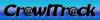




 Permet d'effacer tous ce qui a été tapé précédemment dans l'éditeur;
Permet d'effacer tous ce qui a été tapé précédemment dans l'éditeur;  Permet de sauvegarder ce que vous avez tapé dans l'éditeur, directement sous forme HTML dans le champ correspondant (par exemple Texte dans la publication d'un article);
Permet de sauvegarder ce que vous avez tapé dans l'éditeur, directement sous forme HTML dans le champ correspondant (par exemple Texte dans la publication d'un article);  Permet de couper du texte;
Permet de couper du texte;  Permet de copier du texte;
Permet de copier du texte;  permet de coller du texte;
permet de coller du texte;  Insère une liste à puce;
Insère une liste à puce;  Insère une liste numérique;
Insère une liste numérique;  et
et  permettent de gérer le décalage du texte;
permettent de gérer le décalage du texte;  Insère une barre horizontale de séparation;
Insère une barre horizontale de séparation;  permet d'insérer des liens http://, mailto://, ftp:// ou https:// facilement. Tapez le lien, surlignez le texte et cliquez sur "Add".
permet d'insérer des liens http://, mailto://, ftp:// ou https:// facilement. Tapez le lien, surlignez le texte et cliquez sur "Add". Permet les caractères gras;
Permet les caractères gras;  Pour écrire en italique;
Pour écrire en italique;  Permet de souligner;
Permet de souligner;  ,
,  et
et  permettent de, respectivement, placer le texte à droite, le centrer, et le placer à gauche de votre fenêtre.
permettent de, respectivement, placer le texte à droite, le centrer, et le placer à gauche de votre fenêtre. .
.